【无机纳米材料科研制图——Visio 0301】上转换发光机理图Visio使用连接线绘制ESA激发态吸收光子跃迁过程
从这个系列开始,我们来分享Visio在科研制图中的使用。
【无机纳米材料科研制图——Visio 0302】上转换发光机理图Visio绘制ETU能量传递上转换和CR交叉弛豫
【无机纳米材料科研制图——Visio 0303】半导体材料光动力机理图
【无机纳米材料科研制图——Visio 0304】上转换NaYF4:Yb Er/Tm光子能级跃迁图
【无机纳米材料科研制图——Visio 0305】开启开发人员模式绘制表面等离子共振SPR机理图
【无机纳米材料科研制图——Visio 0306】局域表面等离子共振LSPR机理图和Jablonski 能级图绘制
【无机纳米材料科研制图——Visio 0307】上转换复合纳米粒子合成流程图绘制
【无机纳米材料科研制图——Visio 0308】Visio流程图模式绘制流程图
【无机纳米材料科研制图——Visio 0309】使用任意多边形工具描边出小鼠简图
【无机纳米材料科研制图——Visio 0310】Visio插入Word及从Word中导出
此篇,将要带来的首道菜就是上转换发光机理,即上转换的光子跃迁能量传递的过程。

一、绘制ESA激发态吸收过程
1)拖出一个矩形。
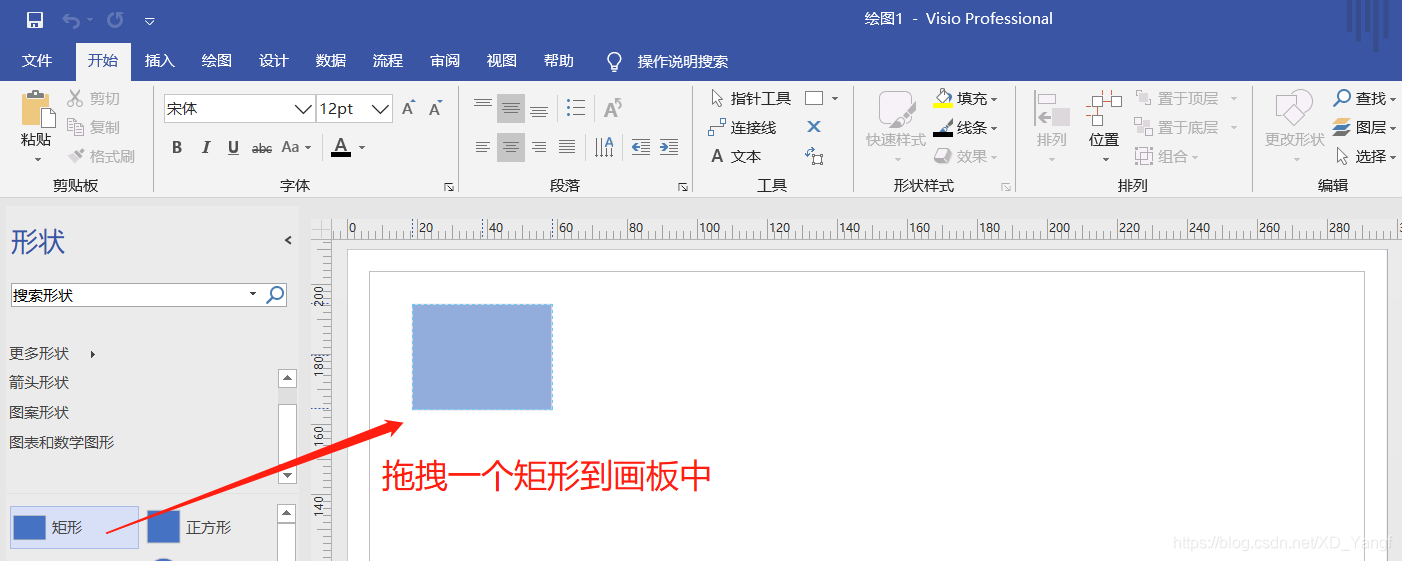
2)调整形状。
将矩形的形状拉扯成一个长条。另外,我一般会将图形的边框去掉,即将线条改为无线条。
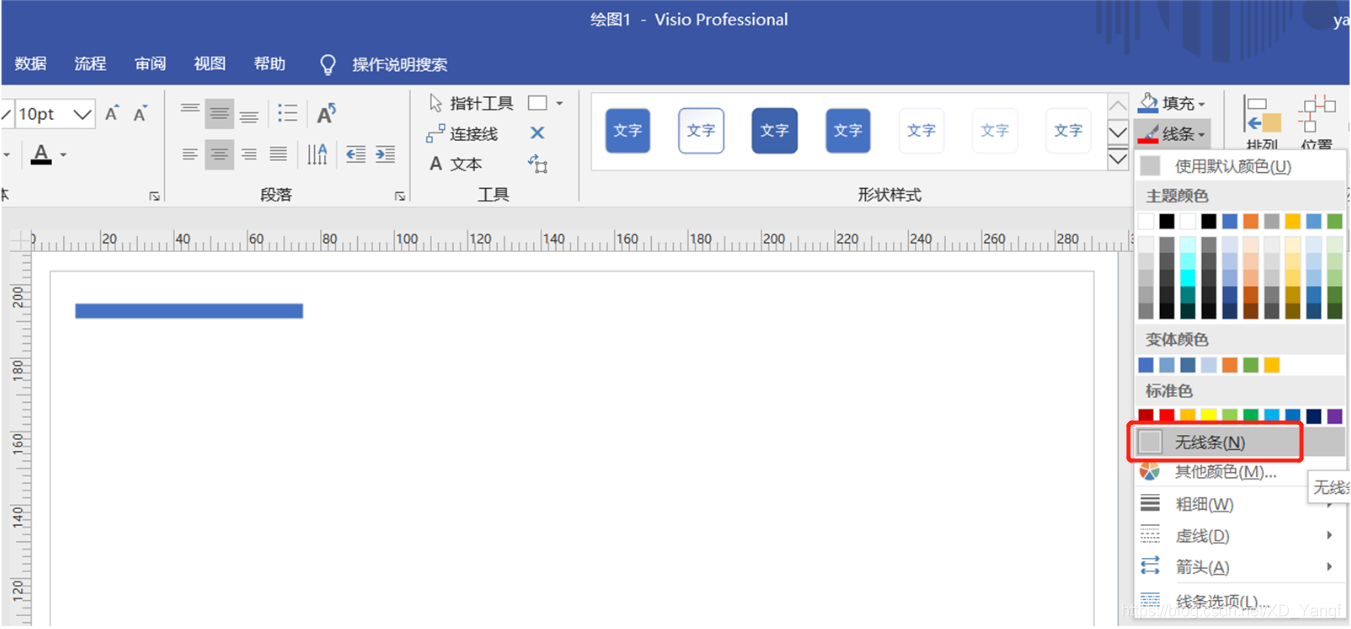
3)复制矩形。
选中当前矩形的状态下,按住ctrl键并拖拽矩形,可以复制出另外一个新的矩形。另外,使用ctrl+c和ctrl+v二连,也可实现。
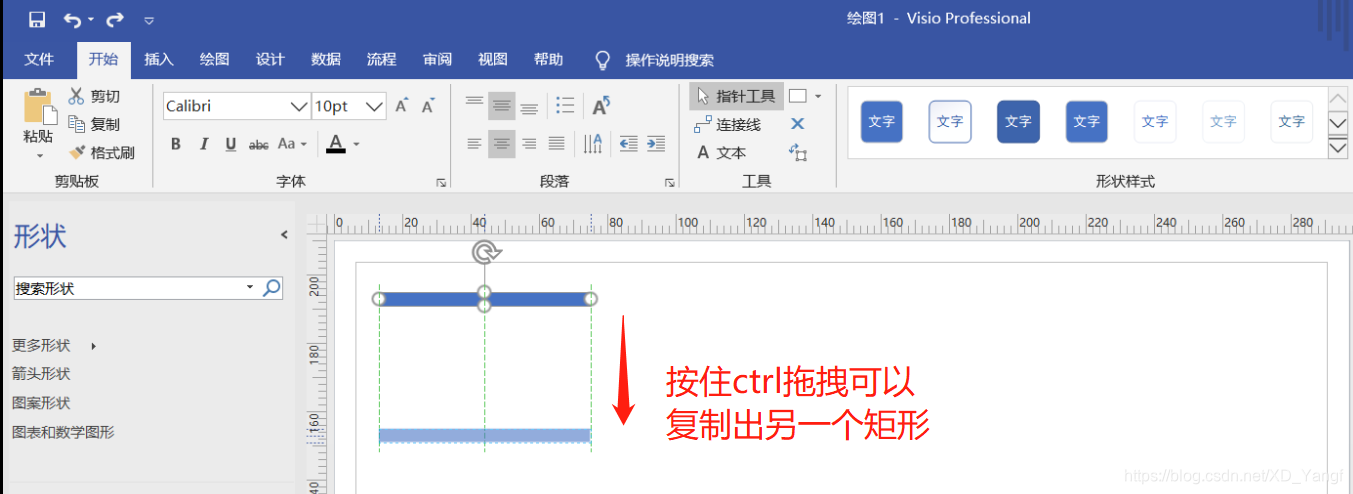
继续复制出一条矩形,拖拽的过程中会发现,较新的Visio版本和PPT、PS一样,都会自适应图形之间的距离。
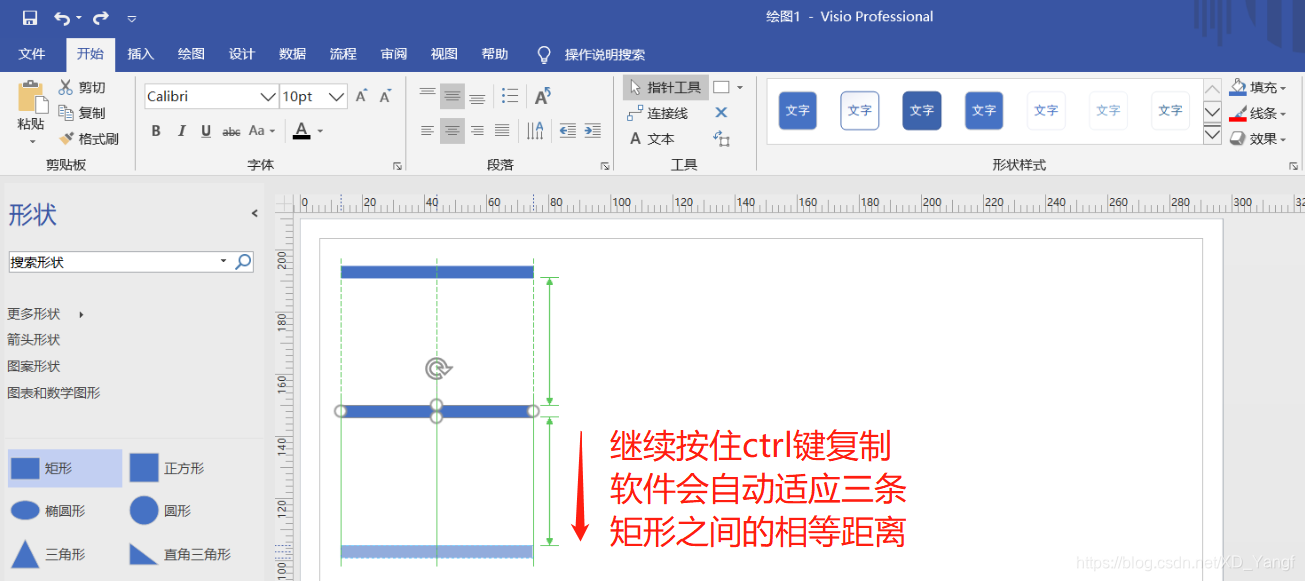
4)添加连接线。

那么,由于中间的位置不是我们想要的连接线位置,因此,将删掉下面这条连接线。删除的方法是,选中当前连接线,按下Delete即可。
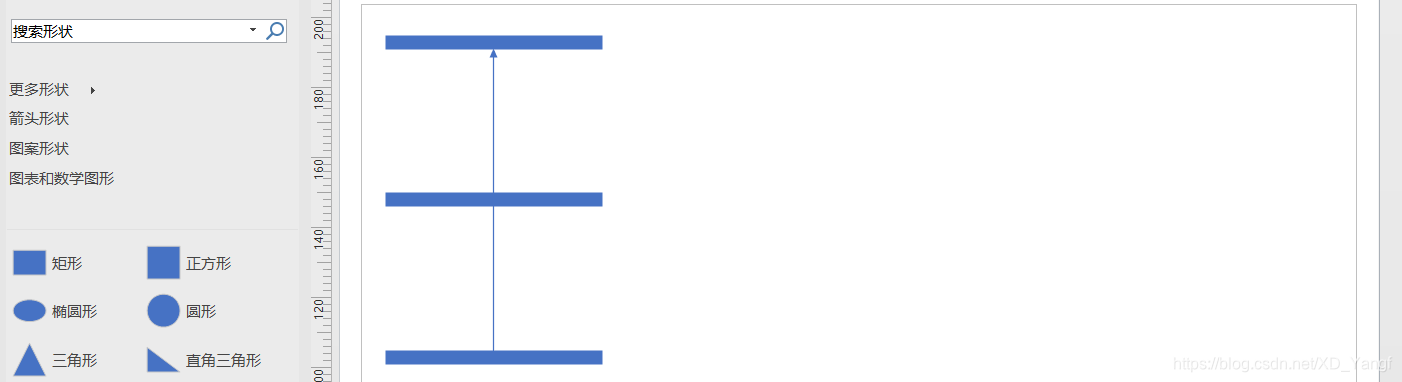
5)添加连接点。
如果想要在任意位置连接两个图形,则需要使用连接点添加工具,如下图所示,点击连接点。
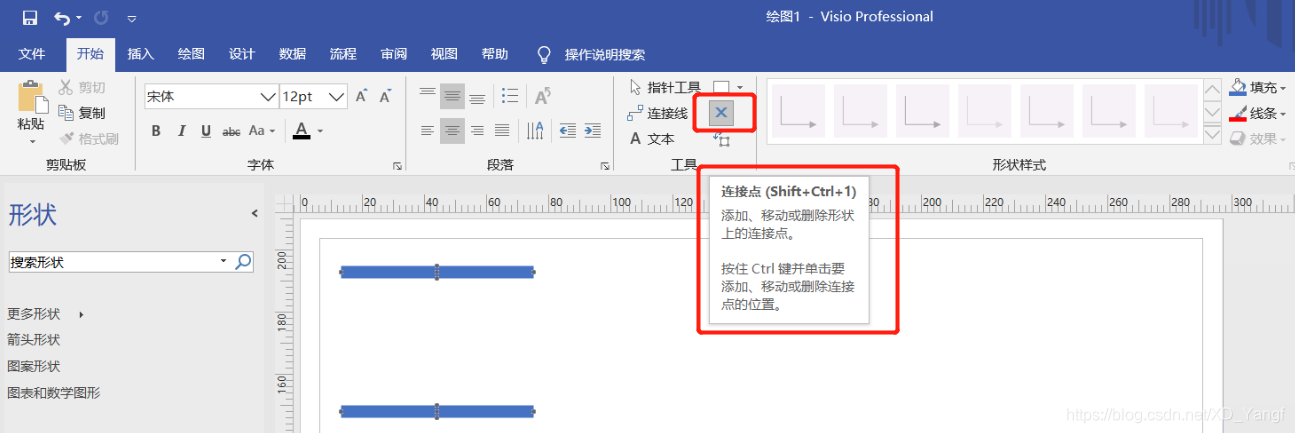
首先,在添加连接点的状态下,先要选中欲要添加连接点的图形,然后按住ctrl键,点击鼠标即可完成添加。在点击鼠标前,添加的过程中,观察下图上方的横向标尺,可以看到一条与鼠标位置纵向相对应的一个位置提示,帮助我们确定将要添加的连接点的位置。

6)连线。
接着,对中间的矩形下方添加了连接点。
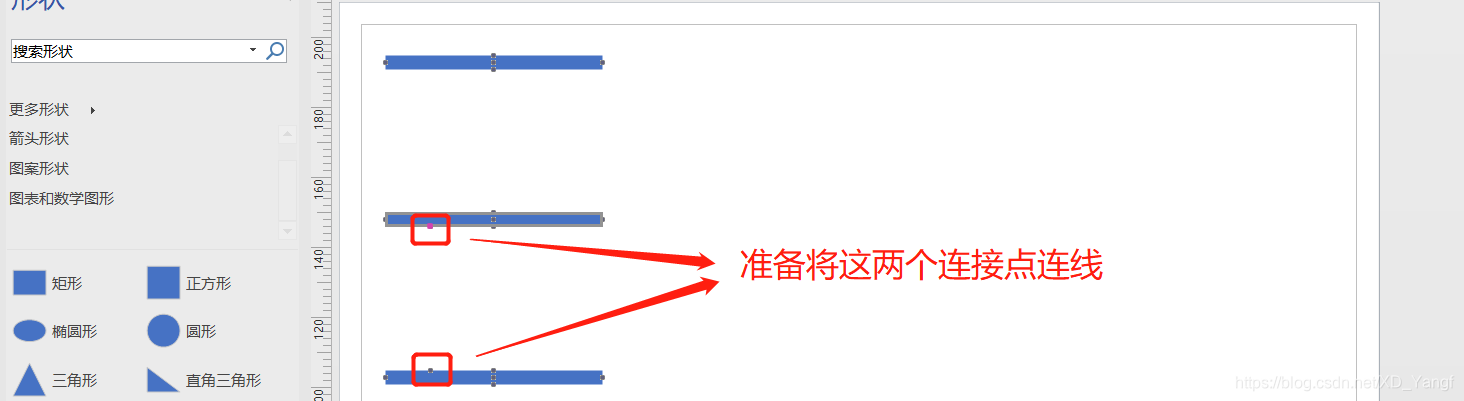
切换到连接线工具,将已经添加的两个连接点连接起来,如下图所示。
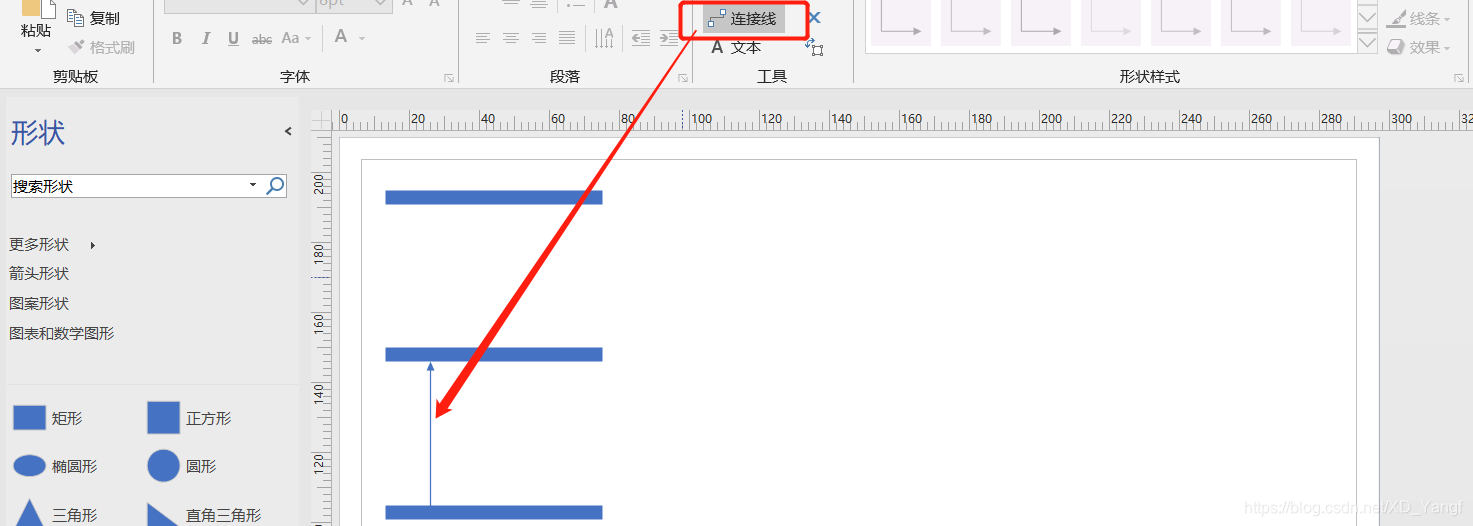
7)更改连接线。
首先,对线条增宽,或是选择一个合适的粗细。

接着,给线条一个虚线类型。

8)复制连接线。
以同样的方式,继续添加两个连接点。
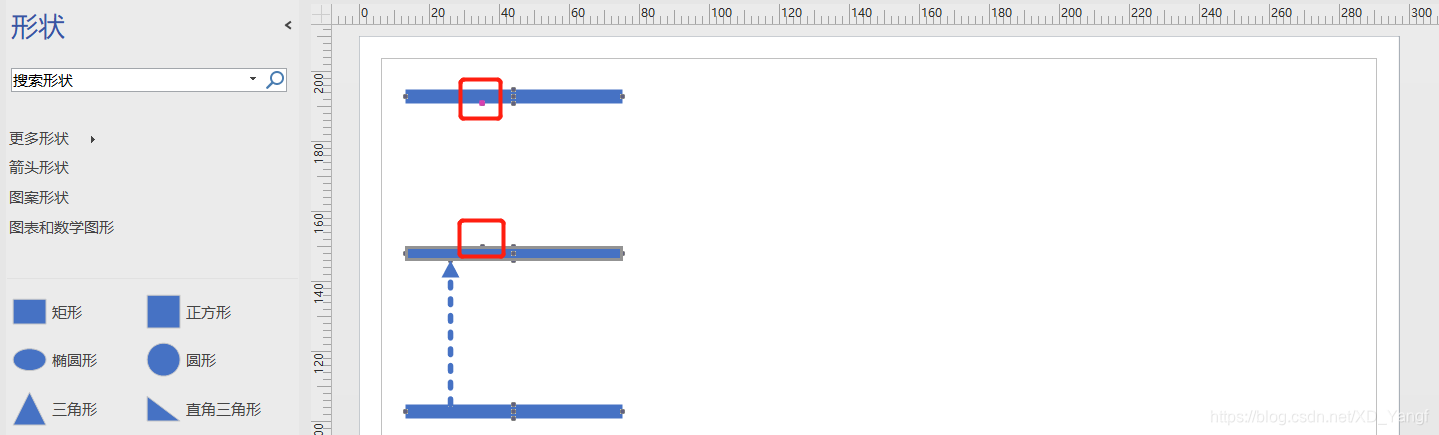
此时,可以选择直接连接这两个连接点,也可以以按住ctrl键的形式(此时只建议用这种形式复制),直接将上一条虚线连接线复制过去。下图为拖拽的过程。

但是,拖拽完之后,结果却是下面的样子,箭头竟然朝下指了。

不用着急,此时,我们在当前连接线上方右键点击一下,在弹出的选项中,发现当前的连接线状态是直角连接线。那么,我们准备将其改为直线连接线。
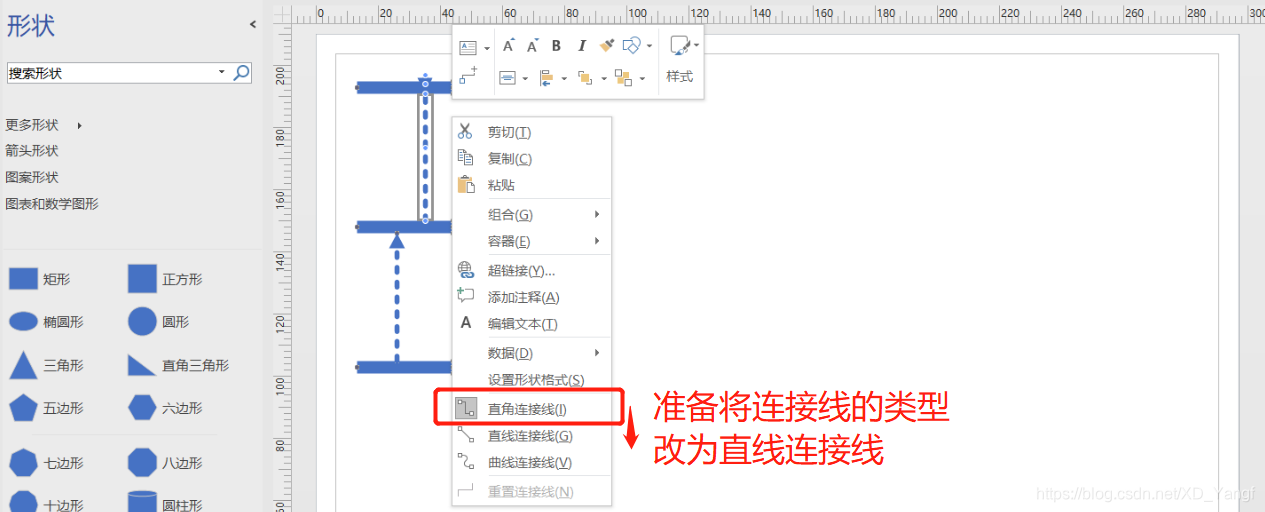
如下图所示,更改之后,箭头方向回正。
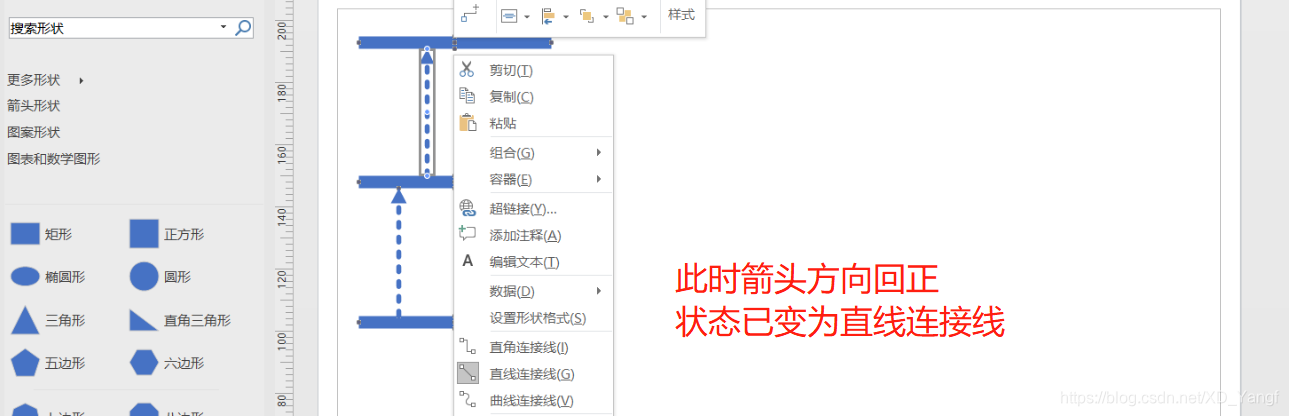
9)继续添加连接点和连接线。
添加连接点。

添加连接线,并调节其粗细。
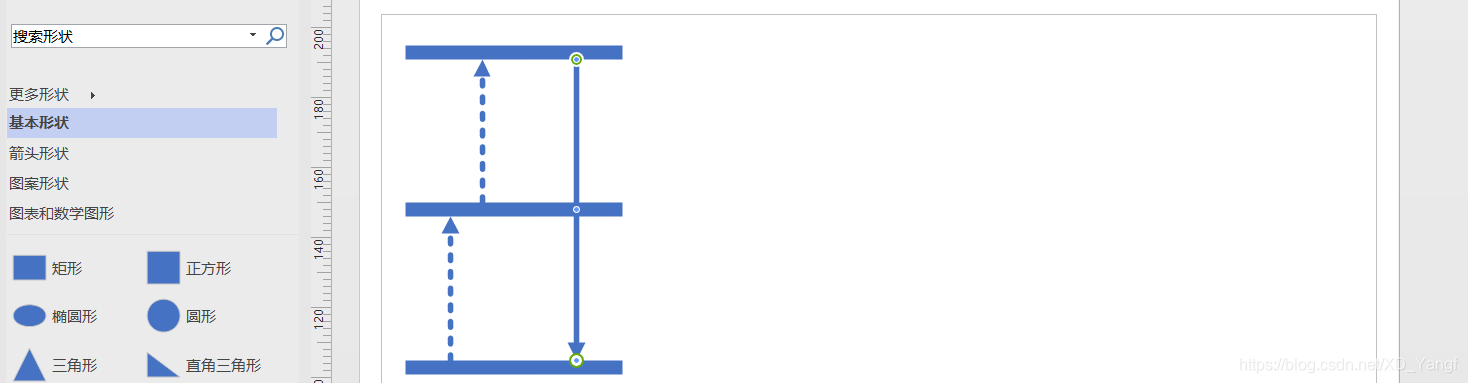
至此,ESA的能级和光子跃迁箭头指示已经完成,接下来添加一些文字说明即可。
二、添加文字
1)使用文本添加文字。
使用文本功能,在画板中合适的位置点击,准备输入文字,同时,可以调整其字体、大小、颜色。

继续添加其余文字说明,完成ESA的整体绘制。
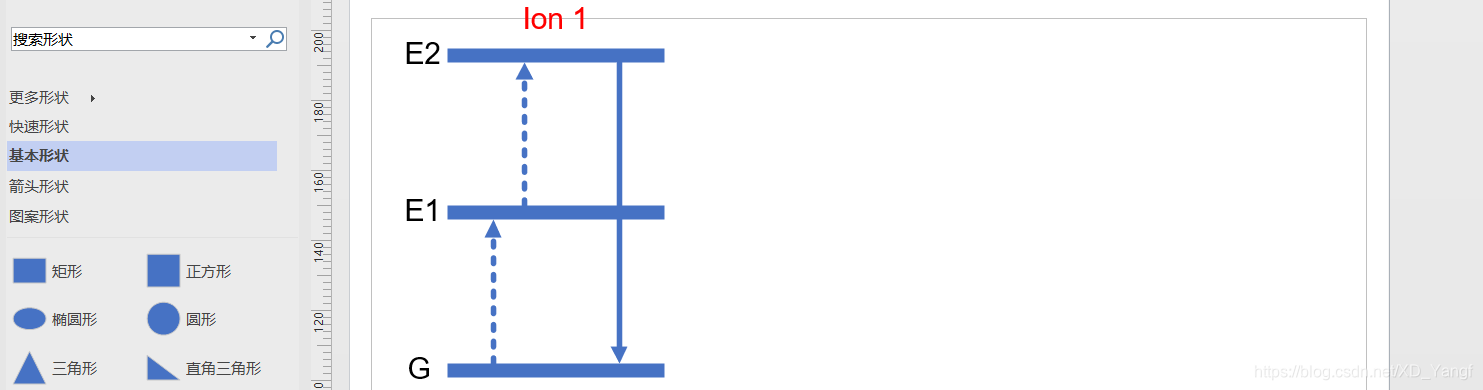
三、总结
回顾,此篇我们使用到的功能有:拖出图形、复制图形、添加连接线、删除连接线、添加连接点、更改连接线虚线和粗细、切换连接线类型、添加文字。
欢迎报考Lv老师课题组:

